windows10如何提升迅雷下载速度
很多小伙伴用迅雷下载视频的时候显示下载速度很慢,那么windows10如何提升迅雷下载速度呢?其实这有可能是自身的网速不佳,也可能是软件问题所导致的,我们可在设置里把下载的限制速度提高就可以了。 windows10如何提升迅雷下载速度 第一种方法 1、通过点击下载优先-自定义限速,如下图所示 2、通过弹出设置页面进行设置,如下图所示 3、这里我们将最大下载速度改为1048576最大和最大上传速度设置为2048,最大下载速度通过一直输入数值进行查看,软件给出提示,如下图所示 第二种方法 1、通过对现有软件进行登录,鼠标指向下载文件在后方选择组队加速,如下图所示 2、进入后点击现有车队进行加入,如下图所示 3、进入后领取车牌然后直接加速下载,开始速度为1M每秒,而加入车队后速度直接变为10M多每秒,速度相当快哦
很多小伙伴用迅雷下载视频的时候显示下载速度很慢,那么windows10如何提升迅雷下载速度呢?其实这有可能是自身的网速不佳,也可能是软件问题所导致的,我们可在设置里把下载的限制速度提高就可以了。
windows10如何提升迅雷下载速度
第一种方法
1、通过点击下载优先-自定义限速,如下图所示

2、通过弹出设置页面进行设置,如下图所示

3、这里我们将最大下载速度改为1048576最大和最大上传速度设置为2048,最大下载速度通过一直输入数值进行查看,软件给出提示,如下图所示
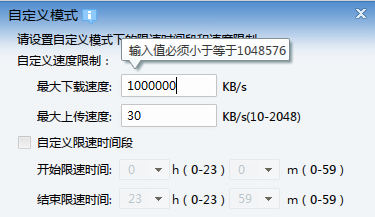

第二种方法
1、通过对现有软件进行登录,鼠标指向下载文件在后方选择组队加速,如下图所示

2、进入后点击现有车队进行加入,如下图所示
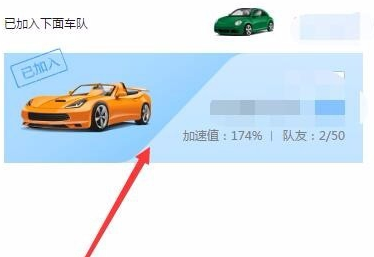
3、进入后领取车牌然后直接加速下载,开始速度为1M每秒,而加入车队后速度直接变为10M多每秒,速度相当快哦。

声明:本文内容来源自网络,文字、图片等素材版权属于原作者,平台转载素材出于传递更多信息,文章内容仅供参考与学习,切勿作为商业目的使用。如果侵害了您的合法权益,请您及时与我们联系,我们会在第一时间进行处理!我们尊重版权,也致力于保护版权,站搜网感谢您的分享!






